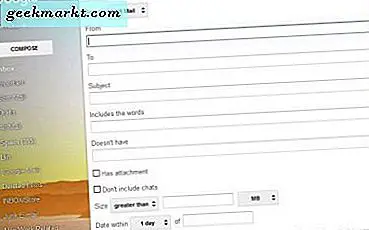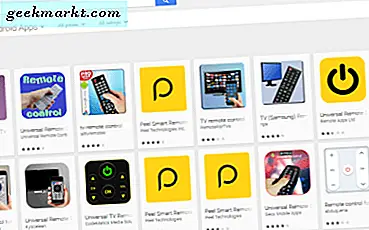Hvis du sidder fast hjemme og arbejder uden en Wi-Fi-forbindelse som mig, forstår du, hvor vigtigt det er at kontrollere den daglige datagrænse. Jeg ved, at du vil afslutte alt dit arbejde så hurtigt som muligt, men med ingen eller færre data tilbage, bør du ikke rigtig tænke over binge-watching Netflix. Der er dog nemme måder for dig at kontrollere den daglige grænse, så du kan måle og bruge den i overensstemmelse hermed. Så her er hvordan man kontrollerer data om din Airtel-forbindelse og andre.
Læs også Bedste Network Speed Monitor til Android, Windows, Mac og Linux
Kontroller, hvor meget data der er tilbage i Airtel
1. USSD
Dette afhænger af, hvilken operatør du bruger. Hver enkelt har forskellige USSD-nummer som du bliver nødt til foder i din opkaldstastatur ligesom ethvert normalt telefonnummer. Jeg bruger en Airtel-forbindelse, så her skal du kontrollere, om du bruger den samme.
- Åbn dit opkald, og ring *125*1541#
- Dette viser dig en prompt med den daglige dataforbrug sammen med den daglige grænse og pakkeens gyldighed.
- Alternativt kan du ringe op *121# for at kontrollere databalancen sammen med andre genopladninger og tilbud.
Det er den nemmeste måde at løse vores problem på. Du kan også nemt Google og finde disse opdaterede USSD-koder til dit netværk.

2. Carrier's proprietære app
De fleste transportører har en app, der lader brugeren kontrollere og administrere deres forbindelser. Du kan genoplade, benyt ekstra tjenester og også, kontrollere den daglige datagrænse i appen. Chancerne er, at din operatør tilbyder noget lignende, som du kan downloade. Med Airtel-appen kan du kontrollere “Daglige data tilbage” på din konto sammen med “Pakningens gyldighed”. Dette giver dig også andre muligheder som at genoplade din telefon, transaktionshistorik og kundesupport.
Download min Airtel-app

3. Tredjeparts-app
Der er mange apps fra tredjeparter, som giver dig mulighed for at holde styr på din daglige grænse. Startende med den enkleste app af alle “Internet Speed Meter Lite” som sammen med daglig dataforbrug (meddelelseslinje) viser dig internet hastighed (Statuslinje). Det adskiller også dine mobildata fra dine WiFi-datadetaljer. Alternativt, hvis du ønsker mere kontrol over dine data, kan du bruge “Data Eye ”, som ud over dine sædvanlige data og WiFi-statistikker har en indbygget firewall, så du nemt kan blokere apps, som du ikke også ønsker at give dataadgang.
Hvis du bruger iOS, kan du bruge det Min Data Manager VPN-sikkerhed, som også fungerer på lignende linjer.
Endelig kan vi ikke ignorere Widgets, mens begge ovenstående apps ikke har denne mulighed, “Datatæller-widget”Giver dig denne mulighed sammen med brugsstatistikker i appen.
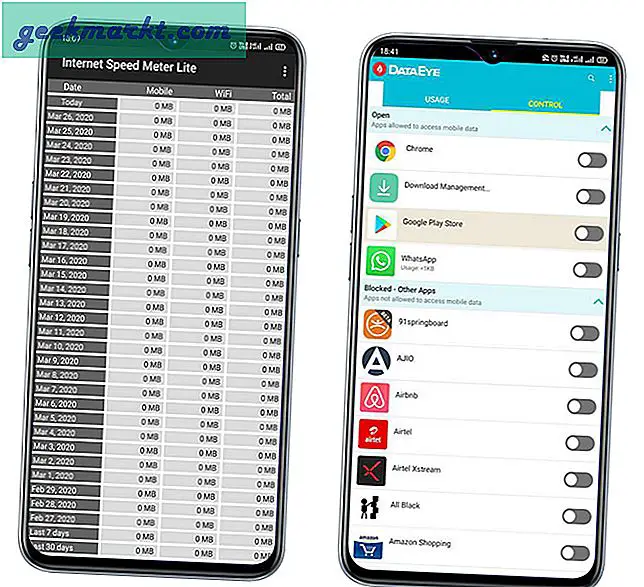 Afsluttende bemærkninger
Afsluttende bemærkninger
Afhængigt af hvilket operativsystem du bruger, har du muligvis mulighed for at administrere din datagrænse fra “Indstillinger for mobildata” fra din telefon, under "Dataforbrug". Dette giver dig også mulighed for at aktivere datalagring, hvilket kan hjælpe dig med at gemme flere data ved at skære på apps, der kører i baggrunden. Så her var hvordan man tjekker data om din Airtel-forbindelse og andre. Åh! Nyd også Netflix, nu hvor du kan gemme noget af det internet.
Læs også Sådan ryddes dataforbrug på Android

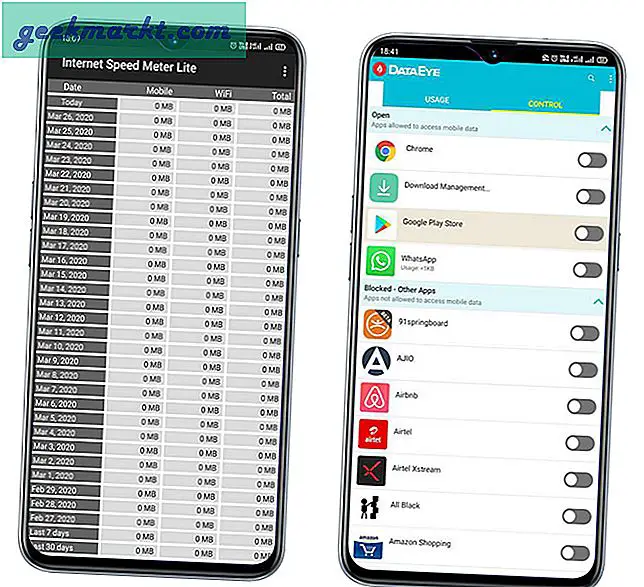 Afsluttende bemærkninger
Afsluttende bemærkninger